深入浅出WPF(7)——数据的绿色通道,Binding(上)_深入浅出wpf(7)-程序员宅基地
技术标签: WPF学习
深入浅出WPF(7)——数据的绿色通道,Binding(上)
小序:
怎么直接从2蹦到7啦?!啊哦,实在是不好意思,最近实在是太忙了,忙的原因也非常简单——自己的技术太差了,还有很多东西要学呀。门里门外,发现专业程序员非常重要的一项技能是读别人写的代码,这项技能甚至比自己写代码更重要。Anstinus同学就是读代码的高手,我写的代码他看两眼就知道怎么回事了,并且能够立刻修改,而他的代码我读了好几天还不知道是怎么回事儿呢。
2到7之间是留给XAML语言基础的,有些文章已经快写好了,但如果我对它不满意,是绝对不会放到网上来的。同时,最近有很多朋友又在催我往下写,情急之下,只好把最重要的几节赶出来、先挂上来。
因此,毫不夸张地说,从本篇文章起接下来的几篇文章几乎可以说是WPF的核心内容,非常重要。这几篇文章分别介绍了Binding、Dependency Property、Routed Event & Command等内容。精彩不断,敬请关注!
正文:
在学习新东西的时候,人们总是习惯拿它与自己已经了解的旧有知识去做比较,这样才掌握得快、记忆深刻。所以,经常有朋友问我:“WPF与Windows Form最大的区别是什么?请用最简短的话告诉我。”OK,这个问题问的非常好——看上去WPF与WinForm最大的区别像是前面讲的那个XAML语言,但XAML只是个表层现象,WPF真正引人入胜、使之与WinForm泾渭分明的特点就是——“数据驱动界面”。围绕着这个核心,WPF准备了很多概念相当前卫的技术,其中包括为界面准备的XAML、为底层数据准备的Dependency Property和为消息传递准备的Routed Event & Command。
“数据驱动界面”,听起来有点抽象。用白话解释(中文白话似乎总也上不了台面、更不能往书里写,而老外的书里却可以白话连篇)就是——数据是底层、是心脏,数据变了作为表层的UI就会跟着变、将数据展现给用户;如果用户修改了UI元素上的值,相当于透过UI元素直接修改了底层的数据;数据处于核心地位,UI处于从属地位。这样一来,数据是程序的发动机(驱动者)、UI成了几乎不包含任何逻辑专供用户观察数据和修改数据的“窗口”(被驱动者)。
顺便插一句,如果你是一位WinForm程序员,“数据驱动界面”一开始会让你感觉不太习惯。比如,在WinForm编程时,如果想对ListBox里的Item排序,我们会直接去排列这些Item,也就是针对界面进行操作,这在WPF里就行不通了——实际上,在WPF里因为界面完全是由数据决定的(甚至包括界面元素的排序),所以,我们只需要将底层数据排序,作为界面的Items也就在数据的驱动下乖乖地排好序了。
那么,数据是怎样从底层传递到界面的呢?我们今天的主角,Binding同学,就要登场啦!
深入浅出话Binding
Binding同学最近很不开心,是因为它的中文名字“很暴力”——绑定。我猜,最早的译者也没什么标准可遵循,大概是用了谐音吧!这一谐音不要紧,搞的中国程序员就有点摸不清头脑了。“绑”是捆绑的意思,再加上一个“定”字,颇多了几分“绑在一起、牢不可分”的感觉。而实际呢?Binding却是个地地道道的松耦合的关系!
依在下拙见,Binding译为“关联”是再合适不过了。在英语词典里,也的确有这一词条。关联吗,无需多讲,人人都知道是“之间有些关系”的意思。Data Binding也就不应该再叫“数据绑定”了,应该称为“数据关联”,意思是说,在数据和界面(或其他数据)之间具有某些关系和联动。
具体到WPF中,Binding又是怎样一种关系和联动呢?就像我们的大标题一样——Binding就是数据的“绿色通道”。“绿色通道”代表着“直接”和“快速”,Binding就是这样。
让我们分享一个有趣的例子,请看下面的截图:

这里是两个TextBox和一个Slider组成的UI,现在客户的需求是——当Slider的滑块移动时,上面那个TextBox里显示Slider的Value;反过来,当在上面那个TextBox里输入合适的值后,鼠标焦点移开后,Slider的滑块也要滑到相应的位置上去。
站在一个WinForm程序员的角度去考虑,他会做这样几件事情:
- 响应slider1的ValueChanged事件,在事件处理函数中让textBox1显示slider1的Value
- 响应textBox1的LostFocus事件,把textBox1的Text转换成数值,并赋值给slider1
注意了!这就是典型的“非数据驱动界面”的思想。为什么呢?
当我们响应slider1的ValueChanged事件时,我们要的是slider1的Value这个值,这时候,slider1处于核心地位、是数据的“源”(Source);当我们响应textBox1的LostFocus事件时,我们需要的是它的Text属性值,这时候,textBox1又成了数据的source。也就是说,在这种处理方法中,数据没有固定的“源”,两个UI元素是对等的、不存在谁从属于谁的问题。换句话说:它们之间是“就事论事”,并没有什么“关联”。
接下来,让我们体验一下“绿色通道”的快捷!
上述例子的XAML源代码如下:
剔除那些花里呼哨的装饰品后,最重要的只有下面3行(而实际上第2行那个textBox2只是为了让鼠标的焦点有个去处):
然后,我只需在第1行代码上做一个小小的修改,就能完成WinForm中需要用两个事件响应、十多行代码才能完成的事情:
细心的你,一定一眼就看到只多了这样一句话:Text="{Binding ElementName=slider1, Path=Value}"
这句话的意思是说:Hi,textBox1,从此以后,你的Text属性值就与slider1这个UI元素的Value属性值关联上了,Value变的时候你的Text也要跟着变。
这时候的效果是——你拖动Slider的滑块,textBox1就会显示值(双精度,0到100之间);你在textBox1里输入一个0到100之间的数字,当把鼠标移动到textBox2里时,slider1的滑块会跳到相应的值上去,如图:
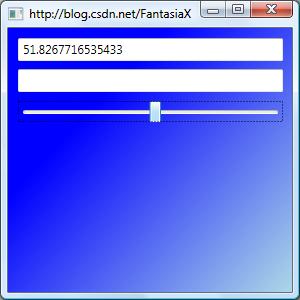
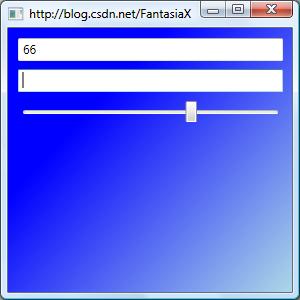
非常简单是不是?请注意,这里面可蕴含了“数据驱动界面”的模型哦!在这里,我们始终把slider1的Value当成是数据源(Data Source),而textBox1则是用来显示和修改数据的窗口(Data Presenter)——slider1是核心,它的Value属性值将驱动textBox1的Text进行改变;人为改变textBox1的Text属性值,也会被送回到slider1的Value属性值上去。
是时候让我们了解Data Binding的几个关键概念了——
- 数据源(Data Source,简称Source):顾名思义,它是保有数据的实体、是数据的来源、源头。把谁当作数据源完全由程序员来决定——只要你想把它当做数据核心来使用。它可以是一个UI元素、某个类的实例,也可以是一个集合(关于对集合的绑定,非常重要,专门用一篇文章来讨论之)。
- 路径(Path):数据源作为一个实体可能保有着很多数据,你具体关注它的哪个数值呢?这个数值就是Path。就上面的例子而言,slider1是Source,它拥有很多数据——除了Value之外,还有Width、Height等,但都不是我们所关心的——所以,我们把Path设为Value。
- 目标(Target):数据将传送到哪里去?这就是数据的目标了。上面这个例子中,textBox1是数据的Target。有一点需要格外注意:Target一定是数据的接收者、被驱动者,但它不一定是数据的显示者——也许它只是数据联动中的一环——后面我们给出了例子。
- 关联(Binding):数据源与目标之间的通道。正是这个通道,使Source与Target之间关联了起来、使数据能够(直接或间接地)驱动界面!
- 设定关联(Set Binding):为Target指定Binding,并将Binding指向Target的一个属性,完成数据的“端对端”传输。
绿色通道上的“关卡”:
话说眼看就要到奥运会了,北京的各大交通要道上也都加强了安检力度。微软同学也给Binding这条“绿色通道”准备了几道很实用的“关卡”。这些“关卡”的启闭与设置是通过Binding的属性来完成的。其中常用的有:
- 如果你想把“绿色通道”限制为“单行道”,那就设置Binding实例的Mode属性,它是一个BindingMode类型的枚举值,其中包含了TwoWay、OneWay和OneWayToSource几个值。上面这个例子中,默认地是TwoWay,所以才会有双向的数据传递。
- 如果用户提出只要textBox1的文本改变slider1的滑块立刻响应,那就设置Binding的UpdateSourceTrigger属性。它是一个UpdateSourceTrigger类型枚举值,默认值是UpdateSourceTrigger.LostFocus,所以才会在移走鼠标焦点的时候更新数据。如果把它设置为UpdateSourceTrigger.PropertyChanged,那么Target被关联的属性只要一改变,就立刻传回给Source——我们要做的仅仅是改了一个单词,而WinForm程序员这时候正头疼呢,因为他需要去把代码搬到另一个事件响应函数中去。
- 如果Binding两端的数据类型不一致怎么办?没关系,你可以设置Binding的Converter属性,具体内容在下篇文章中讨论。
- 如果数据中有“易燃易爆”的不安全因素怎么办?OK,可以设置Binding的ValidationRules,为它加上一组“安检设施”(同样也在下篇文中讨论)。
在C#代码中设置Binding
XAML代码是如此简单,简单就那么一句话。这可不是吾等C#程序员、刨根问底之徒可以善罢甘休的!
形象地讲,Binding就像一个盒子,盒子里装了一些机关用于过滤和控制数据,盒子两端各接着一根管子,管子是由管壳和管芯构成的,看上去就像下面的图:
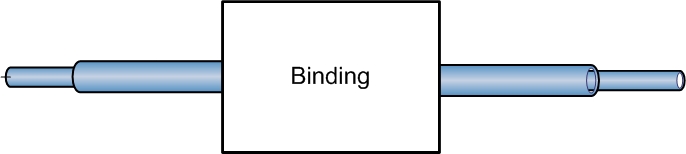
当脑子里有了这样一个形象之后,遵循下面的步骤就OK了:
- Source:确定哪个对象作为数据源
- Target:确定哪个对象作为目标
- Binding:声明一个Binding实例
- 把一根管子接到Source上并把管芯插在Source的Path上
- 把另一根管子接到Target上并把管芯插在Target的联动属性上
如果有必要,可以在3与4之间设置Binding的“关卡”们。其实,第3步之后的顺序不是固定的,只是这个步骤比较好记——一概向右连接。所得结果看上去是这样:
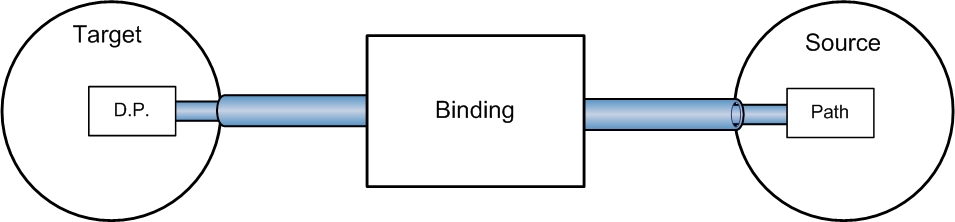
我猜你可能会问:“那个D.P.是什么呀?”
D.P.的全称是“Dependency Property”,直译过来就是“依赖式属性”,意思是说它自己本身是没有值的,它的值是“依赖”在其它对象的属性值上、通过Binding的传递和转换而得来的。表现在例子里,它就是Target上的被数据所驱动的联动属性了!
这里是等价的C#代码,我把它写在了Window1的构造函数里:
有意思的是,Source端的操作,接管子和插管芯分两步,而Target端却是在SetBinding方法中一步完成。注意啦,TextBox.TextProperty就是一个Dependency Property的庐山真面目!关于Dependency Property的文档业已完成,我将择一黄道吉日挂将出来:p
上面的代码稍有简化的余地,那就是把Path的设定转移到Binding的构造中去:
这样做的好处是——随便你给binding指定一个Source,只要这个Source有“Value”这个属性,binding就会自动提取它的值并传输给Target端。
我们还可以为binding设些“关卡”:
还有一个小小的提示:如果Source碰巧是一个UI元素,那么也可将binding.Source = this.slider1;改写成binding.ElementName = "slider1";或者binding.ElementName = this.slider1.Name;
自定义数据源:
在我们项目组日常的工作中,经常需要自己写一个类,并且拿它的实例当作数据源。怎样才能让一个类成为“合格的”数据源呢?
要诀就是:
- 为这个类定义一些Property,相当于为Binding提供Path
- 让这个类实现INotifyPropertyChanged接口。实现这个接口的目的是当Source的属性值改变后通知Binding(不然人家怎么知道源头的数据变了并进行联动协同呢?),好让Binding把数据传输给Target——本质上还是使用事件机制来做,只是掩盖在底层、不用程序员去写event handler了。
让我们写一个这样的类:
接下来就是使用INotifyPropertyChanged接口“武装”这个类了,注意,这个接口在System.ComponentModel名称空间中:
自定义数据目标:
往而不来,非礼也;来而不往,亦非礼也——《礼记·曲礼》
知道了如何定义数据源,一定想一鼓作气再定义一个数据目标吧?让我们回想一下:Binding接在Target一端的管子,它的管芯是插在一个Dependency Property上的!所以,在我们熟悉Dependency Property之前,恐怕只能使用现成的.NET对象来充当Target了!
所以,敬请关注《深入浅出WPF》系统的后续文章!
==========================================
广而告之:
- 急招.NET开发3~5年经验者3名,C++开发3~5年经验者3名!
- 在下长期帮助朋友招聘.NET开发/C++开发/Java开发/软件测试俊杰人才,有意者请将简历发送至[email protected],或在我的空间留言。我的空间同时也有不少猎头朋友关注,机会也很多。
- 在下可以在业余时间提供.NET开发的入门和初级培训。对于非营利机构及与学生学习就业相关的社团组织,本人将提供免费培训服务。
- 转载本文,请将上述广告一并转载,谢谢!
智能推荐
linux里面ping www.baidu.com ping不通的问题_linux桥接ping不通baidu-程序员宅基地
文章浏览阅读3.2w次,点赞16次,收藏90次。对于这个问题我也是从网上找了很久,终于解决了这个问题。首先遇到这个问题,应该确认虚拟机能不能正常的上网,就需要ping 网关,如果能ping通说明能正常上网,不过首先要用命令route -n来查看自己的网关,如下图:第一行就是默认网关。现在用命令ping 192.168.1.1来看一下结果:然后可以看一下电脑上面百度的ip是多少可以在linux里面ping 这个IP,结果如下:..._linux桥接ping不通baidu
android 横幅弹出权限,有关 android studio notification 横幅弹出的功能没有反应-程序员宅基地
文章浏览阅读512次。小妹在这里已经卡了2-3天了,研究了很多人的文章,除了低版本api 17有成功外,其他的不是channel null 就是没反应 (channel null已解决)拜托各位大大,帮小妹一下,以下是我的程式跟 gradle, 我在这里卡好久又没有人可问(哭)public class MainActivity extends AppCompatActivit..._android 权限申请弹窗 横屏
CNN中padding参数分类_cnn “相同填充”(same padding)-程序员宅基地
文章浏览阅读1.4k次,点赞4次,收藏6次。valid padding(有效填充):完全不使用填充。half/same padding(半填充/相同填充):保证输入和输出的feature map尺寸相同。full padding(全填充):在卷积操作过程中,每个像素在每个方向上被访问的次数相同。arbitrary padding(任意填充):人为设定填充。..._cnn “相同填充”(same padding)
Maven的基础知识,java技术栈-程序员宅基地
文章浏览阅读790次,点赞29次,收藏28次。手绘了下图所示的kafka知识大纲流程图(xmind文件不能上传,导出图片展现),但都可提供源文件给每位爱学习的朋友一个人可以走的很快,但一群人才能走的更远。不论你是正从事IT行业的老鸟或是对IT行业感兴趣的新人,都欢迎扫码加入我们的的圈子(技术交流、学习资源、职场吐槽、大厂内推、面试辅导),让我们一起学习成长![外链图片转存中…(img-Qpoc4gOu-1712656009273)][外链图片转存中…(img-bSWbNeGN-1712656009274)]
getFullYear()和getYear()有什么区别_getyear和getfullyear-程序员宅基地
文章浏览阅读469次。Date对象取得年份有getYear和getFullYear两种方法经 测试var d=new Date;alert(d.getYear())在IE中返回 2009,在Firefox中会返回109。经查询手册,getYear在Firefox下返回的是距1900年1月1日的年份,这是一个过时而不被推荐的方法。而alert(d.getFullYear())在IE和FF中都会返回2009。因此,无论何时都应使用getFullYear来替代getYear方法。例如:2016年用 getFullYea_getyear和getfullyear
Unix传奇 (上篇)_unix传奇pdf-程序员宅基地
文章浏览阅读182次。Unix传奇(上篇) 陈皓 了解过去,我们才能知其然,更知所以然。总结过去,我们才会知道我们明天该如何去规划,该如何去走。在时间的滚轮中,许许多的东西就像流星一样一闪而逝,而有些东西却能经受着时间的考验散发着经久的魅力,让人津津乐道,流传至今。要知道明天怎么去选择,怎么去做,不是盲目地跟从今天各种各样琳琅满目前沿技术,而应该是去 —— 认认真真地了解和回顾历史。 Unix是目前还在存活的操作系_unix传奇pdf
随便推点
ACwing 哈希算法入门:_ac算法 哈希-程序员宅基地
文章浏览阅读308次。哈希算法:将字符串映射为数字形式,十分巧妙,一般运用为进制数,进制据前人经验,一般为131,1331时重复率很低,由于字符串的数字和会很大,所以一般为了方便,一般定义为unsigned long long,爆掉时,即为对 2^64 取模,可以对于任意子序列的值进行映射为数字进而进行判断入门题目链接:AC代码:#include<bits/stdc++.h>using na..._ac算法 哈希
VS配置Qt和MySQL_在vs中 如何装qt5sqlmysql模块-程序员宅基地
文章浏览阅读952次,点赞13次,收藏27次。由于觉得Qt的编辑界面比较丑,所以想用vs2022的编辑器写Qt加MySQL的项目。_在vs中 如何装qt5sqlmysql模块
【渝粤题库】广东开放大学 互联网营销 形成性考核_画中画广告之所以能有较高的点击率,主要由于它具有以下特点-程序员宅基地
文章浏览阅读1k次。选择题题目:下面的哪个调研内容属于经济环境调研?()题目:()的目的就是加强与客户的沟通,它是是网络媒体也是网络营销的最重要特性。题目:4Ps策略中4P是指产品、价格、顾客和促销。题目:网络市场调研是目前最为先进的市场调研手段,没有任何的缺点或不足之处。题目:市场定位的基本参数有题目:市场需求调研可以掌握()等信息。题目:在开展企业网站建设时应做好以下哪几个工作。()题目:对企业网站首页的优化中,一定要注意下面哪几个方面的优化。()题目:()的主要作用是增进顾客关系,提供顾客服务,提升企业_画中画广告之所以能有较高的点击率,主要由于它具有以下特点
爬虫学习(1):urlopen库使用_urlopen the read operation timed out-程序员宅基地
文章浏览阅读1k次,点赞2次,收藏5次。以爬取CSDN为例子:第一步:导入请求库第二步:打开请求网址第三步:打印源码import urllib.requestresponse=urllib.request.urlopen("https://www.csdn.net/?spm=1011.2124.3001.5359")print(response.read().decode('utf-8'))结果大概就是这个样子:好的,继续,看看打印的是什么类型的:import urllib.requestresponse=urllib.r_urlopen the read operation timed out
分享读取各大主流邮箱通讯录(联系人)、MSN好友列表的的功能【升级版(3.0)】-程序员宅基地
文章浏览阅读304次。修正sina.com/sina.cn邮箱获取不到联系人,并精简修改了其他邮箱代码,以下就是升级版版本的介绍:完整版本,整合了包括读取邮箱通讯录、MSN好友列表的的功能,目前读取邮箱通讯录支持如下邮箱:gmail(Y)、hotmail(Y)、 live(Y)、tom(Y)、yahoo(Y)(有点慢)、 sina(Y)、163(Y)、126(Y)、yeah(Y)、sohu(Y) 读取后可以发送邮件(完..._通讯录 应用读取 邮件 的相关
云计算及虚拟化教程_云计算与虚拟化技术 教改-程序员宅基地
文章浏览阅读213次。云计算及虚拟化教程学习云计算、虚拟化和计算机网络的基本概念。此视频教程共2.0小时,中英双语字幕,画质清晰无水印,源码附件全课程英文名:Cloud Computing and Virtualization An Introduction百度网盘地址:https://pan.baidu.com/s/1lrak60XOGEqMOI6lXYf6TQ?pwd=ns0j课程介绍:https://www.aihorizon.cn/72云计算:概念、定义、云类型和服务部署模型。虚拟化的概念使用 Type-2 Hyperv_云计算与虚拟化技术 教改